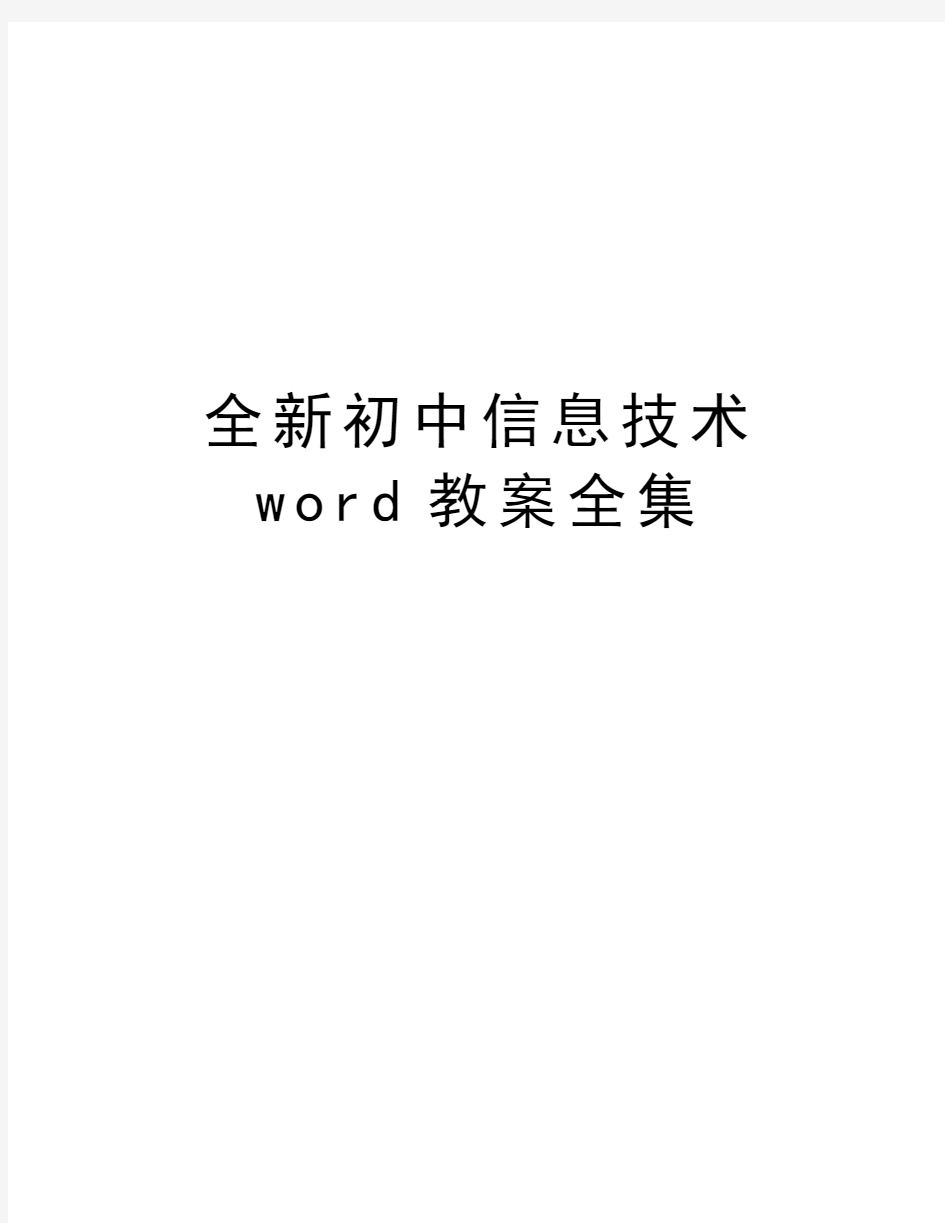
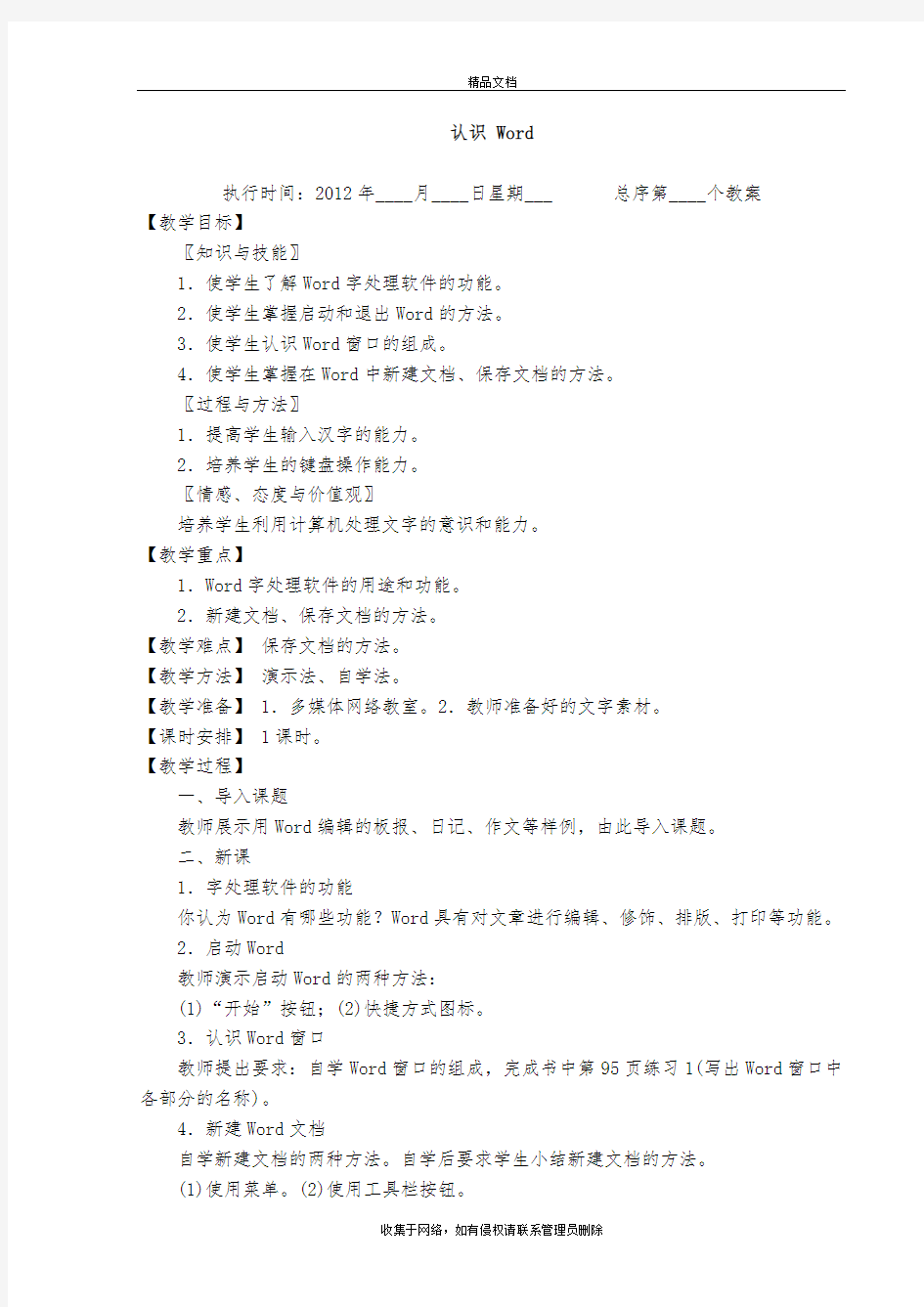
全新初中信息技术w o r d教案全集
认识 Word
执行时间:2012年____月____日星期___ 总序第____个教案
【教学目标】
〖知识与技能〗
1.使学生了解Word字处理软件的功能。
2.使学生掌握启动和退出Word的方法。
3.使学生认识Word窗口的组成。
4.使学生掌握在Word中新建文档、保存文档的方法。
〖过程与方法〗
1.提高学生输入汉字的能力。
2.培养学生的键盘操作能力。
〖情感、态度与价值观〗
培养学生利用计算机处理文字的意识和能力。
【教学重点】
1.Word字处理软件的用途和功能。
2.新建文档、保存文档的方法。
【教学难点】保存文档的方法。
【教学方法】演示法、自学法。
【教学准备】 1.多媒体网络教室。2.教师准备好的文字素材。
【课时安排】 1课时。
【教学过程】
一、导入课题
教师展示用Word编辑的板报、日记、作文等样例,由此导入课题。
二、新课
1.字处理软件的功能
你认为Word有哪些功能?Word具有对文章进行编辑、修饰、排版、打印等功能。
2.启动Word
教师演示启动Word的两种方法:
(1)“开始”按钮;(2)快捷方式图标。
3.认识Word窗口
教师提出要求:自学Word窗口的组成,完成书中第95页练习1(写出Word窗口中各部分的名称)。
4.新建Word文档
自学新建文档的两种方法。自学后要求学生小结新建文档的方法。
(1)使用菜单。(2)使用工具栏按钮。
5.输入文字
一段文字输入完毕后,按一下回车键,表示一个自然段的结束。
6.保存文档
教师布置任务:以“日记”为文件名将文件保存在系统默认的文件夹“我的文档”中。
新建一个文档,重新输入一篇文章,然后仍以“日记”为文件名将文件保存在系统默认的文件夹“我的文档”中,会出现什么情况?
(3)Word文件的默认类型是什么?
7.退出Word
如果退出Word,当前编辑的文章没有保存会出现什么情况?怎样处理?
三、课堂练习
启动Word,要求将练习3以“笑脸病毒”为文件名保存文件。
四、课堂小结
教师与学生共同完成小结,强调:①一段文字输入完毕后,按一下回车键,在该段后会产生一个回车符,表示一个自然段的结束;②Word文件的默认类型是“DOC”;
③Word中所有操作,通常都可以通过菜单中的选项实现,工具按钮可简化操作。
五、布置作业用Word写一篇日记。
【板书】
认识Word
一、Word字处理软件的功能
二、启动Word
三、认识Word窗口
四、新建Word文档
方法一:“文件”/“新建”/空白文档/“确定”。
方法二:使用“新建”工具按钮。
五、输入文字一段文字输入完毕后再按回车键,表示一个自然段结束。
六、保存文档
1.保存文档
方法一:“文件”/“保存”/输入文件名/“确定”。
方法二:使用“保存”工具按钮。
2.另存文档
七、退出Word
【教学后记】
修改文档
执行时间:2012年____月____日星期___ 总序第____个教案
【教学目标】
〖知识与技能〗
1.使学生掌握打开文档的方法。
2.使学生掌握插入、删除文字的方法。
3.使学生掌握自动插入日期和时间的方法。
4.使学生掌握利用撤消、恢复等操作编辑文档的方法。
〖过程与方法〗
1.培养学生键盘操作能力。
2.培养学生编辑文章能力。
3.培养学生归纳总结能力。
〖情感、态度与价值观〗
1.培养学生利用计算机处理文字的意识和能力。
2.培养学生自学意识和能力。
【教学重点】编辑文章。
【教学难点】编辑文章。
【教学方法】实践法
【教学准备】多媒体网络教室。
【课时安排】1课时。
【教学过程】
一、导入课题
由对输入的“日记”文档需要进一步修改引入课题。
二、新课
1.打开文档
怎样打开一个图画文件?自己试一试打开保存在磁盘上的“日记”文档。
2.插入文字
(1)自学插入文字的方法,注意移动光标的两种方法。
(2)在日记中“接力赛”的“赛”字前面插入“比”字。
(3)在日记中插入文字“气温:25℃”。
(4)小结插入文字的方法。教师与学生一起小结插入文字和特殊字符的方法。
3.删除文字
(1)自学删除文字的方法。(2)用两种不同的方法删除“日记”中的“秋季”和“星期五”两词。(3)小结删除文字的方法。
教师与学生一起小结删除文字的方法。
4.自动插入日期和时间
(1)自学自动插入日期和时间的方法。(2)在“日记”中插入日期和时间。
(3)小结自动插入日期和时间的方法。教师与学生一起小结自动插入日期和时间的方法。
5.撤消和恢复操作
教师布置任务:学习画图程序时我们曾使用撤消操作修改画错的一笔,Word中不仅有撤消操作还有恢复操作,试一试撤消和恢复操作的作用是什么?撤消和恢复操作可以进行多少次?
教师与学生一起小结撤消和恢复操作的作用和操作方法。
三、课堂练习
完成书中练习,要求将练习3以“CIH病毒”为文件名保存文件。
四、课堂小结
教师与学生共同小结,强调:①打开、保存文件的操作有共同之处;②进行插入、删除、修改等操作时首先要选择光标插入点;③插入特殊字符时要注意选择字符类型。
五、布置作业使用Word写一篇自学心得。
【板书】
修改文档
一、打开文档
二、插入文字
1.移动光标
(1)使用鼠标(2)使用键盘
2.插入文字
(1)插入一般字符:将光标移动到插入文字的位置,输入文字。
(2)插入特殊字符:单击“插入”/“符号”/选择符号类型/选择
符号/“插入”。
三、删除文字
方法一:按Delete键,删除插入光标后面的一个字符。
方法二:按Backspace键,删除插入光标前面的一个字符。
四、自动插入日期和时间
单击“插入”/“日期和时间”/选择有效格式/“确定”。
五、撤消和恢复操作
【教学后记】
块操作和查找、替换
执行时间:2012年____月____日星期___ 总序第____个教案
【教学目标】
〖知识与技能〗
1.使学生掌握定义字块、取消块定义的方法。
2.使学生掌握块移动、块复制、块删除的方法。
3.使学生掌握查找、替换文字的操作方法。
〖过程与方法〗
1.培养学生编辑文档的能力。
2.培养学生键盘操作能力。
〖情感、态度与价值观〗
1.培养学生自学能力。
2.培养学生认真细致的工作态度。
【教学重点】 1.字块操作。2.文字的查找和替换。
【教学难点】字块操作。
【教学方法】实践法、自学法。
【教学准备】多媒体网络教室。
【课时安排】 1课时。
【教学过程】
一、导入课题
由编辑文档时,有时需要对大段的文字进行移动、删除等操作,导入课题。
二、新课
1.文字的块操作
(1)定义字块:字块是文章中连续的一部分内容,它可以是一个字符或若干个字符,也可以是整篇文章。定义字块的方法:
①使用鼠标:调出“日记”文件,练习使用鼠标操作定义字块的方法。
②使用键盘:学习使用键盘定义字块的方法。
(2)取消块定义
教师要求学生自学取消块定义的方法。
(3)块移动
教师要求学生自学块移动的方法。
(4)块复制
教师要求学生自学块复制的方法。
(5)块删除
教师要求学生自学块删除的方法。
教师提问:在Word中进行文字块的移动、复制、删除等与在画图程序中进行图块的移动、复制、删除等有什么相同之处和不同之处?
教师布置任务:要求学生使用块操作的方法,输入书第104页练习2中的文字,并以“电脑”为文件名保存。
2.文字的查找与替换
(1)文字的查找
教师以在学生输入的“电脑”文件中查找“电脑”一词为例,讲解并演示查找文字的方法。
教师布置任务:调出“电脑”文件,练习查找文字的方法。
(2)文字的替换
教师以用“计算机”替换“电脑”文件中的“电脑”一词为例,讲解并演示替换文字的方法。
布置任务:用“计算机”替换“电脑”文件中的“电脑”一词。
三、课堂练习
学生完成练习,要求将练习4以“快乐星期天病毒”为文件名保存文件。
四、课堂小结
教师与学生进行本节课的小结,强调:①复制、移动、删除等块操作不仅可以用于图形,还可以在文字或其他对象中应用。②使用查找与替换的方法可以大大提高查找和修改的速度而且可以减少漏改、少改等错误。
【板书】
块操作和查找、替换
一、文字的块操作
1.定义字块
2.取消块定义
3.块移动
4.块复制
5.块删除
二、文字的查找与替换
1.文字的查找
2.文字的替换
【教学后记】
板报设计(一)——修饰文字
执行时间:2012年____月____日星期___ 总序第____个教案
【教学目标】
〖知识与技能〗
1.使学生掌握组合文档的方法。
2.使学生掌握变换字形的方法。
3.使学生掌握设置字体和字号的方法。
4.使学生掌握文字特殊效果的设置方法。
〖过程与方法〗
1.培养学生设计版面的能力。
2.培养学生操作键盘的能力。
〖情感、态度与价值观〗
培养学生创新意识和创新能力。
【教学重点】设置字体、字号和字形的方法。
【教学难点】文档的组合方法。
【教学方法】自学法、实践法。
【教学准备】 1.多媒体网络教室。2.教师准备的文字素材。
【课时安排】 1课时。
【教学过程】
一、导入课题
教师展示样例(图22-1),引出修饰文字的课题。
教师布置本节课任务:将“笑脸病毒”、“快乐星期天病毒”、“CIH病毒”等三个文档合并为一个文档,并对其中文字进行修饰。
二、新课
1.文档的组合
教师边讲解边演示将不同的文档组合在一起的方法:
①打开第一篇文档;
②将光标移动到最后一行的下面;
③单击“插入”/“文件”/选择第二篇文档/“确定”。
教师布置任务:调出“笑脸病毒”文档、“CIH病毒”文档和“快乐星期天病毒”文档,将其组合在一起后以“病毒”为文件名保存文件。
2.修饰文字
教师要求学生自学在Word中修饰文字的各种方法,分别完成以下任务。
(1)变换字形
将“笑脸病毒”一段文字进行“加粗”修饰,将“CIH病毒”一段文字进行“斜体”修饰,将“快乐星期天”一段文字进行“加下划线”修饰。
(2)设置字体和字号
分别将“病毒”文档中的三段文字修饰为仿宋体小四号、黑体五号和楷体小四号。
(3)文字的特殊效果
如图22-2所示,在各段文字前,分别输入“笑脸病毒”、“CIH病毒”和“快乐星期天病毒”,分别对输入的文字进行加字符边框、加字符底纹、字符缩放修饰,分别将输入的文字修饰为绿色、蓝色和红色。
教师提问:
(1)对文字进行修饰,首先要做什么操作?
(2)修饰文字可以使用哪两种方法?每种方法的使用特点是什么?
(3)设置字号时,表示文字大小的方法有哪几种?
教师要求学生演示修饰“病毒”文档的过程。
三、课堂练习
完成书中练习1、2。
四、课堂小结
教师与学生共同小结本节课所学知识,强调在修饰文字时首先要将被修饰的字段定义成字块。
五、布置作业
以“奥运——2008”为主题写一篇文章,用自己喜欢的风格修饰文字。
【板书】
板报设计(一)——修饰文字
一、文档的组合
二、变换字形
1.加粗
2.倾斜
3.加下划线
三、设置字体和字号
1.设置字体
2.设置字号
四、文字的特殊效果
1.加边框
2.加底纹
3.字符缩放
4.改变颜色
【教学后记】
板报设计(二)——修饰段落
执行时间:2012年____月____日星期___ 总序第____个教案
【教学目标】
〖知识与技能〗
1.使学生掌握段落对齐方式的设置方法。
2.使学生掌握段落缩进控制的设置方法。
3.使学生掌握行间距和段间距的设置方法。
4.使学生掌握文档的分栏排版方法。
〖过程与方法〗
1.培养学生对文档进行编辑排版的能力。
2.培养学生键盘操作的能力。
〖情感、态度与价值观〗
1.培养学生创新意识和创新能力。
2.培养学生的审美能力。
【教学重点】 1.段落对齐方式的设置。2.段落缩进控制的设置。
【教学难点】 1.段落缩进控制的设置。2.分栏排版方式的设置。
【教学方法】演示法、实践法。
【教学准备】 1.多媒体网络教室。2.教师准备的文字素材。
【课时安排】 1课时。
【教学过程】
一、导入课题
教师展示样例,引入课题。
二、新课
1.对齐方式设置
教师展示样例,如图23-2所示,说明左对齐、居中对齐、右对齐、两端对齐、分散对齐等段落对齐方式,演示设置段落对齐方式的方法。
教师布置任务:在“病毒”文档中插入各段小标题,将标题居中对齐,并将文字修饰为隶书小二号桔黄色字。在文章的末尾,采用右对齐方式插入日期,并将文字修饰为黑体小四号蓝色字。
教师提问:试一试如果不定义字块,设置段落对齐方式对哪部分有效?如果要同时对多段文字设置对齐方式,应该怎么办?
2.缩进控制设置
教师介绍:缩进控制可以控制段落距页面左右边界的距离,还可以设置段落的首行缩进和悬挂缩进等方式。
教师演示缩进控制的设置方法后,布置任务:将“病毒”文档中各段文字设置为:左、右均缩进1厘米,并采用首行缩进两个字符的格式,
3.行间距和段间距设置
教师介绍:行间距是指每行之间的距离,段间距是段落之间的距离。由学生自学完成以下任务:将“病毒”文档的行间距、段前间距、段后间距分别设置为1.5倍、1行、1行,
教师提问:设置行间距和段间距与设置缩进控制的方法有什么相同之处和不同之处?
4.分栏
教师讲解并演示分栏的操作后,要求学生将“病毒”文档的前两段文字分为两栏,
三、课堂练习
完成书第115页练习1、2。
四、课堂小结
教师与学生共同小结本节课所学内容,强调Word只对选定的部分进行分栏。
五、布置作业
按照自己喜欢的风格,对“奥运——2008”进行段落修饰。
【板书】
板报设计(二)——修饰段落
一、对齐方式设置
1.左对齐
2.居中对齐
3.右对齐
4.两端对齐
5.分散对齐
二、缩进控制设置
1.左右缩进
2.首行缩进和悬挂缩进
三、行间距和段间距设置
四、分栏
【教学后记】
插入图片
执行时间:2012年____月____日星期___ 总序第____个教案
【教学目标】
〖知识与技能〗
1.使学生掌握插入剪贴画的操作方法。
2.使学生掌握插入图片文件的方法。
3.使学生掌握设置图片格式的方法。
〖过程与方法〗
1.培养学生处理图片的能力。
2.培养学生编辑文档的能力。
3.培养学生综合运用所学知识的能力。
〖情感、态度与价值观〗
1.培养学生的创新意识和创新能力。
2.培养学生的个性和审美能力。
【教学重点】 1.插入剪贴画。2.插入图片文件。3.设置图片格式。
【教学难点】设置图片格式。
【教学方法】自学法、实践法。
【教学准备】 1.多媒体网络教室。2.教师准备的图片素材。
【课时安排】 1课时。
【教学过程】
一、导入课题
教师展示一些图文混排的样例,由此引出课题。
二、新课
1.插入剪贴画
(1)插入剪贴画教师边讲解边演示插入图片的方法。
教师布置任务:在“病毒”文件中插入名为“计算机”的剪贴画。
针对将插入的剪贴画调整到合适的位置,教师提出设置图片格式问题。
(2)设置图片格式
教师边讲解边演示设置图片格式(图片与文字环绕方式)的操作方法。
教师布置任务:①按照所示的样式设置“计算机”图片的格式;②试一试,选择其他格式会产生什么效果。
2.插入图片文件
(1)插入图片文件
教师布置任务:自学插入图片文件的方法,选择自己喜欢的图片文件,插入到“病毒”文档中。
教师要求学生小结插入图片文件的方法。
(2)设置图片格式
教师提问:利用插入图片文件的方法插入图片后,设置图片格式的方法与设置剪贴画格式的方法是否相同?
三、课棠练习
1.完成书第119页练习1。
2.在“奥运——2008”板报中插入剪贴画和自己绘制的图片。
教师和学生一起欣赏、评价学生的作品。
四、课堂小结
教师与学生共同进行小结,强调:插入剪贴画和图片文件的方法基本相同,设置图片格式的方法也相同。
五、布置作业
输入一篇文章,按照自己喜欢的风格进行修饰并插入图片。
【板书】
插入图片
一、剪贴画
1.插入剪贴画
2.设置图片格式
二、图片文件
1.插入图片文件
2.设置图片格式
【教学后记】
插入艺术字
执行时间:2012年____月____日星期___ 总序第____个教案
【教学目标】
〖知识与技能〗
1.使学生掌握插入艺术字的方法。
2.使学生掌握设置艺术字格式的方法。
3.使学生掌握修改艺术字的方法。
〖过程与方法〗
1.培养学生键盘操作能力。
2.培养学生的观察能力。
3.培养学生编辑、修饰文档的能力。
〖情感、态度与价值观〗
1.培养学生的个性和审美能力。
2.培养学生的创新意识和创新能力。
【教学重点】 1.插入艺术字。2.设置艺术字格式。3.修改艺术字。
【教学难点】修改艺术字。
【教学方法】演示法、实践法
【教学准备】 1.多媒体网络教室。2.教师准备的素材。
【课时安排】 1课时。
【教学过程】
一、导入课题教师展示样例引入课题
二、新课
1.插入艺术字
教师讲解并演示插入艺术字的方法后,要求学生在“病毒”文档中插入的艺术
字。
2.设置艺术字格式
教师布置任务:自学设置艺术字格式的方法,将插入的艺术字设置的格式。
教师要求学生小结设置艺术字格式的方法:
(1)单击选择艺术字;(2)单击鼠标右键;(3)在出现的菜单中选择艺术字格式;(4)其他操作方法与设置图片格式方法相同。
由一些学生认为插入的艺术字有些死板,想进行修改引出修改艺术字的学习任
务。
3.修改艺术字
(1)插入艺术字按钮可以在文档中插入艺术字。(2)编辑文字按钮可以修改输入的文字,重新设置文字的字型和字体。(3)艺术字库按钮可以选择艺术字的样式。(4)设
置艺术字格式按钮可以设置艺术字的颜色、线条、尺寸、位置等。(5)艺术字形状按钮可以将艺术字调整为各种形状。(6)自由旋转按钮用来调整艺术字旋转的角度。按下该按钮,艺术字的四个顶点变为绿色的控制点,将鼠标指针对准某一个控制点,按下鼠标左键并拖动,可以旋转艺术字。(7)艺术字字母高度相同按钮将艺术字中的大小写字母调整为相同的高度。(8)艺术字竖排文字按钮将艺术字以竖排的形式排列。(9)艺术字对齐方式按钮可以将艺术字按照左对齐、居中、右对齐等方式排列。(10)艺术字字符间距按钮可以将艺术字字符之间的距离调整为紧密、稀松等方式教师要求学生上机实践,学习每个按钮的使用方法,用自己喜欢的风格对插入到“病毒”文件中的艺术字进行修改。
三、课堂练习
1.完成课后练习。2.在“奥运——2008”板报中插入艺术字。
四、课堂小结
教师与学生共同进行小结,强调艺术字与剪贴画都是图形对象,可以用“绘图”工具栏上的按钮设置艺术字的环绕格式等。
五、布置作业
利用插入图片、艺术字等工具,设计一张公园门票的图案。
【板书】
插入艺术字
一、插入艺术字
二、设置艺术字
三、修改艺术字
1.插入艺术字按钮
2.编辑文字按钮
3.艺术字库按钮
4.设置艺术字格式按钮
5.艺术字形状按钮
6.自由旋转按钮
7.艺术字字母高度相同按钮
8.艺术字竖排文字按钮
9.艺术字对齐方式按钮
10.艺术字字符间距按钮
【教学后记】
插入文本框和手工绘图
执行时间:2012年____月____日星期___ 总序第____个教案
【教学目标】
〖知识与技能〗
1.使学生掌握插入文本框的方法。
2.使学生掌握设置文本框格式的方法。
3.使学生掌握利用手工绘图工具绘制图形的方法
〖过程与方法〗
1.培养学生设计版面的能力。
2.培养学生编辑文档的能力。
3.培养学生综合运用所学知识的能力。
〖情感、态度与价值观〗
1.培养学生的创新意识和创新能力。
2.培养学生的个性和审美能力。
【教学重点】 1.插入文本框。2.设置文本框的格式。
【教学难点】设置文本框的格式。
【教学方法】实践法、自学法。
【教学准备】 1.多媒体网络教室。2.教师准备的文字素材。
【课时安排】 1课时。
【教学过程】
一、导入课题
教师展示应用文本框设计的板报样例,导入课题。
二、新课
1.插入文本框
教师讲解并演示:
(1)文本框的作用可以将一段文字、表格或图形放在文档的任意位置,使版面设计灵活、多样。(2)插入文本框的方法单击“插入”/“文本框”/选择横排或竖排/画出文本框/输入文字内容。
教师布置任务:在“病毒”文档中插入文本框,在文本框中输入“小心啦!”等文字。由对插入的文本框进行修饰引出设置文本框的格式。
2.设置文本框的格式
教师介绍:在设置文本框格式窗口中,可以对文本框边框的线条、填充色以及文字与内部边框的距离等进行设置。
教师布置任务:自学设置文本框格式的方法,将插入“病毒”文档中的文本框设置样式。
教师要求学生小结设置文本框格式的操作方法:
(1)单击选择文本框;(2)将鼠标指针指向文本框,当鼠标指针前出现十字箭头时,单击鼠标右键;(3)在出现的对话框中选择设置文本框格式(4)选择设置项目和方法。
由为了使版面更加生动活泼引出手工绘制图形。
3.手工绘图
(1)打开“绘图工具栏”
打开和关闭“绘图工具栏”的两种方法(使用菜单和工具按钮)。
(2)手工绘制图形
教师介绍各种绘图工具的作用后,演示绘制图的操作方法:
①单击自选图形;②选择基本形状中一种图案(如小人脸);③在页面上按下鼠标左键拖动,画出图形;④设置填充颜色;⑤设置线条颜色;⑥设置线条宽度;⑦设置阴影或三维效果。教师要求学生绘制图,或绘制自己设计的其他图形。
三、课堂练习
1.自己设计并绘制一个图形,加入到图26-1中。教师给出样例,如图
2.插入中国地区图片,利用文本框输入四个直辖市的名称,
四、课堂小结
教师与学生共同进行小结,强调:利用文本框,可以方便地将一段文字、表格或图形放在文档的任意位置,使版面设计灵活、多样。
五、布置作业:奥运——2008”板报中插入文本框,加入手工绘制的图画。【板书】
插入文本框和手工绘图
一、插入文本框
二、设置文本框格式
三、手工绘图
1.打开绘图工具栏
2.手工绘制图形
【教学后记】
插入表格
执行时间:2012年____月____日星期___ 总序第____个教案
【教学目标】
〖知识与技能〗
1.使学生掌握插入表格和输入表格内容的方法。
2.使学生掌握编辑、修改表格的方法。
3.使学生掌握修饰表格的方法。
4.使学生掌握调整表格宽度的方法。
5.使学生了解手工绘制表格的基本方法。
〖过程与方法〗
1.培养学生规划表格的能力。
2.培养学生查询、获取信息的能力。
3.培养学生运用所学知识解决实际问题的能力。
〖情感、态度与价值观〗
1.培养学生认真、细致的学习态度。
2.培养学生获取信息的意识。
【教学重点】 1.插入表格。2.修改和修饰表格。
【教学难点】 1.规划表格。2.手工绘制表格。
【教学方法】演示法、实践法。
【教学准备】 1.多媒体网络教室。2.教师准备的表格素材。
【课时安排】 2课时。
【教学过程】
一、导入课题
教师展示表格样例,由此导入课题。
二、新课
1.插入表格
教师讲解并演示插入简单表格的两种方法(使用菜单和使用工具按钮)。
2.输入表格内容
教师讲解并演示输入表格内容的方法后,要求学生在“病毒”文档中插入一个4行2列的表格,在表格中输
3.修改表格
(1)插入行、列
教师讲解并演示在表格中插入行、列的方法后要求学生所示的表格中插入行,输入自己了解的病毒名称和发作条件。
(2)删除行、列、表格
教师演示删除行、列、表格的方法。教师布置任务:在表格中练习删除行、列的方法,最后将图27-2所示的表格删除。
(3)合并、拆分单元格
教师结合制作图27-1所示的课程表介绍规划和制作表格的方法,讲解并演示合并、拆分单元格的方法。教师布置任务:建立一个12行7列的表格,参照图27-1将第1、3、6、9行进行合并。
4.调整表格宽度
教师结合制作课程表讲解并演示调整表格宽度的方法。教师布置任务:参照图27-1将课程表的第1、2行加宽。
5.修饰表格
教师一边讲解一边演示利用自定义表格样式和自动套用格式的方法修饰表格。教师布置任务:使用自定义表格样式和自动套用格式两种方法按自己喜欢的风格修饰表格。教师和学生一欣赏和评价学生的作品。
6.手工绘制表格
教师讲解并演示手工绘制表格的方法。
教师布置任务:参照图27-1在课程表中加入斜线。
三、课堂练习
(1)自己设计一个课程表,用手工绘制表格的方法画出课程表。(2)用自己喜欢的风格修饰自己设计的课程表。
四、课堂小结
教师与学生共同小结本课所学内容,强调对表格进行编辑和修饰,首先要选定进行操作的对象。
五、布置作业:设计一周的科学营养食谱表(
【板书】
插入表格
一、插入表格
二、输入表格内容
三、修改表格
四、调整表格宽度
五、修饰表格
六、手工绘制表格
【教学后记】
初中信息技术教案 第1课信息技术基础知识 [课题]:信息和信息处理工具 [教学目的与要求] (1)了解什么是信息。 (2)了解哪些是信息处理的工具。 [课时安排]:1课时。 [教学重点与难点] 重点:哪些是信息、信息处理工具。 [教学过程] 一、导入 现在,请同学们一起观察老师,说说老师有什么特征?学生讨论回答(老师的发型、衣服的颜色,脸型、姿势等等特征)。同学们看着老师就能获得这么多的关于老师的信息,其实老师就是由许多许多的信息组成的。可见,信息就在我们的生活中,在我们的身边,在你我的身上,在世界的每一个角落里。那么,信息究竟是个什么呢?这就是我们今天要学习的内容。(板书课题:第1课信息和信息处理工具) 二、新授 1.身边的信息 每天我们通过广播、电视、报纸可以获得大量对我们有用的消息。我们把这些对我们有用的消息我们就把它叫做信息。(板书:信息是指对人们有用的消息)
如经济信息、科技信息、交通信息、市场信息、招生信息、股市信息,等等。最直接的我们用眼睛看我们桌子上的书,可以看到书本的颜色的信息,厚度的信息。用手摸摸可以获得书本质地的信息,用鼻子闻闻可以获得书本味道的信息,如果有显微镜还可以看到书本纸张中的微观世界。(请学生列举信息的例子)。 一个人的表情,可以传递内心的喜怒哀乐;电话可以传递我们的声音,表达各种感情;交通灯的灯光传递着是否通行的信息;信件、报纸、广播、电视随时随地都传递着各种信息。(列举信息传递的例子) 师:我们生活在充满信息的世界,每天都在获取和传递信息。 2.信息与人类 信息就在我们的身边,我们的生活已经离不开信息。信息已经是一种对人类有用的资源,人类充分获取和利用信息改变生活。举例:人们依据对食物营养成分的信息和人体对人体需要营养信息的分析确定饮食结构;根据对气象云图的分析来预测未来的天气情况;根据对学校同学爱好信息的收集整理确定学校应该开设什么样的兴趣小组;根据对班上同学的期中考试试卷的信息进行收集整理确定因该在什么类型题目上应该重点复习……(学生举例) 可见信息对我们的生活是多么的重要,学会获取信息、存储信息、处理信息和传递信息,已经成为现代人必备的基本技能之一。只有这样才能适应今天这样的生活。 3.信息处理 人类可以通过各种方式获取信息,最直接的就是用眼睛看、用鼻子闻、用耳朵听、用舌头尝;另外我们还可以借助各种工具获取更多的信息例如用望远镜我们可以看得更远,用显微镜可以观察微观世界……
第一课认识Excel 一、教学目标 知识方面: 1.使学生掌握启动、退出Excel的方法。 2.使学生了解Excel窗口的组成。 3.使学生掌握单元格、工作表、工作簿等概念。4.使学生掌握如何建立一简单的工作表。 5.使学生掌握保存工作簿的方法。 技能方面: 1.使学生建立数据处理的概念。 2.培养学生的操作能力。 3.培养学生获取信息和解决实际问题的能力。 情感方面: 1.培养学生对知识进行迁移、运用的能力。 2.培养学生主动查找和获取信息的意识。 二、教学重点 1.单元格、工作表、工作簿的概念。 2.工作表、工作簿的建立和保存。 三、教学难点 建立工作表。 四、教学方法 1.演示法。 2.观察法。 3.自学法。 4.启发式。 五、教学手段与教学媒体 多媒体网络教室。 六、课时安排 1课时。 七、教学过程(见下表)
续表
八、板书 第一课认识Excel 一、启动Excel 二、认识Excel窗口 三、几个概念 1.单元格 2.工作表
3.工作簿 三者的关系:单元格组成工作表组成工作簿。 四、建立简单的工作表 五、保存文件 六、退出Excel
第二课数据的输入、修改和计算 一、教学目标 知识方面: 1.使学生掌握输入数值、文本、日期和时间的方法。2.使学生掌握修改数据的方法。 3.使学生学会利用公式进行数据计算。 技能方面: 使学生学会处理数据的基本方法。 情感方面: 1.培养学生使用计算机进行数据处理的意识。 2.培养学生耐心、细致的工作态度。 二、教学重点 1.输入数值、文本、日期和时间的方法。 2.修改数据的方法。 3.利用公式进行数据计算。 三、教学难点 利用公式进行数据计算。 四、教学方法 1.演示法。 2.观察法。 3.自学法。 4.实践法。 五、教学手段与教学媒体 多媒体网络教室。 六、课时安排 1课时。 七、教学过程(见下表) 八、板书
1.1初识 Word 【教学目标】 〖知识与技能〗 1.使学生了解Word字处理软件的功能。 2.使学生掌握启动和退出Word的方法。 3.使学生认识Word窗口的组成。 4.使学生掌握在Word中新建文档、保存文档的方法。 〖过程与方法〗 1.提高学生输入汉字的能力。 2.培养学生的键盘操作能力。 〖情感、态度与价值观〗 培养学生利用计算机处理文字的意识和能力。 【教学重点】 1.Word字处理软件的用途和功能。 2.新建文档、保存文档的方法, 编辑文章. 【教学难点】保存文档的方法。 【教学方法】演示法、自学法。 【教学手段】 1.多媒体网络教室。2.教师准备好的文字素材。【课型】新授课 【课时安排】 1课时。 【教学过程】 一、导入课题 用Word编辑的板报、日记、作文等样例,由此导入课题。 二、讲授新课 1.字处理软件的功能 你认为Word有哪些功能?Word具有对文章进行编辑、修饰、排版、打印等功能。 2.启动Word 演示启动Word的两种方法: (1)“开始”按钮;(2)快捷方式图标。 3.认识Word窗口 提出要求:自学Word窗口的组成,完成练习 4.新建Word文档 自学新建文档的两种方法。自学后要求学生小结新建文档的方法。 (1)使用菜单。(2)使用工具栏按钮。 5.输入文字
一段文字输入完毕后,按一下回车键,表示一个自然段的结束。 6.插入文字 (1)自学插入文字的方法,注意移动光标的两种方法。 (2)在日记中“接力赛”的“赛”字前面插入“比”字。 (3)在日记中插入文字“气温:25℃”。 (4)小结插入文字的方法。教师与学生一起小结插入文字和特殊字符的方法。 7.删除文字 (1)自学删除文字的方法。(2)用两种不同的方法删除“日记”中的“秋季”和“星期五”两词。(3)小结删除文字的方法。 教师与学生一起小结删除文字的方法。 8.自动插入日期和时间 (1)自学自动插入日期和时间的方法。(2)在“日记”中插入日期和时间。 (3)小结自动插入日期和时间的方法。教师与学生一起小结自动插入日期和时间的方法。 9.撤消和恢复操作 布置任务:学习画图程序时我们曾使用撤消操作修改画错的一笔,Word中不仅有撤消操作还有恢复操作,试一试撤消和恢复操作的作用是什么?撤消和恢复操作可以进行多少次? 教师与学生一起小结撤消和恢复操作的作用和操作方法。 10.保存文档 布置任务:以“日记”为文件名将文件保存在系统默认的文件夹“我的文档”中。 新建一个文档,重新输入一篇文章,然后仍以“日记”为文件名将文件保存在系统默认的文件夹“我的文档”中,会出现什么情况? (3)Word文件的默认类型是什么? 11.退出Word 如果退出Word,当前编辑的文章没有保存会出现什么情况?怎样处理? 三、课堂练习 启动Word,要求将练习3以“笑脸病毒”为文件名保存文件。 四、课堂小结 教师与学生共同完成小结,强调:①一段文字输入完毕后,
. . 初中信息技术教学随笔 课堂是学生接受信息技术教育的主渠道,上好每节信息技术课,对培养学生信息能力具 有至关重要的作用。在这几年的信息技术教学中,我就着眼于培养学生终身学习的能力,自主、合作的能力,做了很多尝试,下面就结合我的教学实践,谈谈我的一点心得,希望能与大家分享: 一、精心导入,激发学习兴趣,使学生想学。 "兴趣是最好的老师",学生爱上信息技术课,但这种爱好往往表现在爱玩游戏,或者上网聊天、看Flash动画。而对一些基本的知识、技能却不愿认真地学习。因此,在教学过程中要精心设计导入,诱发学生学习动机,激发学生学习兴趣,从而达到提高效率的目的。我在教学实践中主要采用以下几种方法导入课堂教学。 二、巧妙设计教学任务,采用任务驱动式的教学过程 在教学过程中,信息技术教师应该认真钻研教材,认真备课,围绕相应的知识点多搜集一些相关的资料,从而巧妙地设计教学任务,将每一个任务都设计的明确、合理、科学,将所要传授的各个知识点蕴含于各个任务中,将每一个学习模块的内容分解为一个个容易掌握的“任务”。让学生完成了相应的任务后,从而也掌握了需要接受的知识。让学生带着真实的任务学习,从而让学生拥有学习真正主动权。教师在教学过程中,也要注意引导学生去完成一系列由简到繁、由易到难、循序渐进地“任务”,从而保证教学目标顺利完成,让他们尝到学习的乐趣,满足他们的成就感,让每一个学生都能体验到成功的喜悦。 三、坚持“教师为主导,学生为主体”的教学结构 课程改革中,教师不能再采用“满堂灌”、“填鸭式“的教学方式,转变那种妨碍学生创新精神和创新能力发展的教育模式。让学生从被动地接受式学习转变为主动地获取知识,教师要做学生学习的引路人,鼓励学生创新思维,引导学生自己去探索、去钻研,让学生成为学习的真正主人,充分发挥他们在学习过程中的主动性、积极性和创造性。教师设计一些问题,要把握好教学进程的坡度,在教学实践中认真分析学生的基础和需要,针对不同的学生因材施教、分层教学,让学生试着自己去解决,在自身实践中体会和提高。在平时的教学过程中,教师要引导学生参与到教学活动中,关注全体学生,而不是个别学生,教师也要做到少讲,让学生自学,做到精讲多练,坚持“教师为主导,学生为主体”的教学结构,充分体现教师既是教育者又是指导者、促进者的多重身份。
信息技术教案:认识Word 认识课题:《认识》课型:新授课时:课时授课人:郑祖彬教学目标:知识目标掌握的启动和退出的方法。 了解窗口的组成和使用。 掌握的文档的新建保存和在文档中输入文字。 。 能力目标引导学生通过学习,掌握基础知识,在实践中能运用本课知识初步使用进行基本文字处理操作。 培养学生的动手能力思维能力研究能力观察能力和实践操作能力。 培养学生的归纳总结能力。 情感目标在教学中注意培养学生在知识的运用上的创新精神和积极参予的热情。 层次目标较高层次:掌握本课知识,能在熟练运用完成本课操作基础上灵活应用。 一般层次:掌握本课知识,能熟练运用完成本课的操作较低层次:记住本课知识,能完成本课基本操作教学重点:知道窗口的各个组成部分的名称与作用教学难点:窗口中各部分的功能。 教学方法:任务驱动法;演示与实践结合的方法教学准备:硬件:多媒体电脑室软件:广播教学系统教学过程:导言从这一节课开始,我们学习计算机在文字处理这方面的应用,下面我们将要介绍的是工作在环境下的。
提出问题了解有关知识。 如何启动?认识窗口的组成?如何新建文档?如何输入文字?如何保存文档?如何退出?活动过程备注:学生根据问题看书自学(提出问题任务驱动)启动让学生示范:(广播教学)()直接启动()从菜单启动()快捷方式*根据以前所学的画图的知识归纳出启动的方法。 练习启动学生练习:用以上两种方法启动提示:启动还可以用桌面上的快捷图标认识窗口()学生自学:看书认识各部分名称:教师用教鞭标出窗口各部分位置,学生说出其名称(广播教学)()认识各部分作用:教师对各部分作用做简单示范及说明标题栏:改变文件名,让学生体会到它是用来显示出当前的文名菜单栏:点击各菜单,让学生看看各下拉菜单内有什么内容,并示范其中一两项。 工具栏:点击各工具栏,注意与菜单栏作比较。 标尺:调出标记,并用其对页面作一些简单调整。 编织文章的页面:在页面上示范输入几个汉字。 (叫个别学生示范)滚动条:拖动滚动条,并提示学生与上学期学的画图软件中的滚动条作比较。 状态栏:改变当前光标位置,让状态栏上的数值发生变化,以说明其是用来显示当前状态的各种信息的。 文档的新建演示并讲解:当我们启动时,系统会自动建立一个空文档,此外,我们还可以根据需要自己新建文档演示建立的过程学生根据老师的演示总结出新建文档的方法:利用文件菜单中的新建命令;
初中信息技术课程教学计划 初中信息技术课程教学计划 初中信息技术课程教学计划(一) 一、指导思想 根据学校工作计划和中学信息技术《课程指导意见》以及学生的具体情况,明确中学信息技术课程的任务:培养学生对信息技术的兴趣和意识,让学生了解或掌握信息技术基本知识和技能,使学生具有获取信息、传输信息、处理信息和应用信息技术手段的能力,形成良好的信息技术素养,为他们适应信息社会的学习、工作和生活打下必要的基础。 二、学情分析 本学期本人继续担任中学部五个班的信息技术教学工作,七年级通过一学期的学习,学生对电脑的硬件有一定认识和了解,简单的熟悉了键盘,初掌握了鼠标的操作,对一些简单的程序也有了一定的使用基础。八年级在前面的学习过程中基本掌握了电脑的基本操作,会简单的利用WORD处理文字工作,每周只有两节课,加之学生家庭条件较差,家里几乎没有电脑,学生的遗忘性大,大多数学生学后没有注意巩固,学生掌握的情况不是很理想,参差不齐。可喜的是由于信息技术课并不像语文、数学那么枯燥、单调,也不像历史、政治需要死记硬背。相对来说学生觉得比较新鲜,学生对本学科的学习积极性还是比较高。
三、教材分析 本学期仍使用华中师范大学科学研究所编着的教材,本学期七年级要学习的内容主要包括:信息收集整理、加工文字信息、加工数据信息等。其中加工文字信息部分是本学期的重点。八年级学习内容主要包括:了解信息技术的应用环境和硬件的基本组成,学会安装和卸载软件。能简单的制作修改美化电子表格并养成良好的计算机使用习惯等。九年级重点从兴趣出发,借助范例,让学生在动手过程中激发学生的兴趣,培养基本技能,能用好计算机解决生活中的实际问题。 四、教学目标 1、培养学生对计算机的感性认识,了解信息技术在日常生活中的应用,培养学生学习、使用计算机的兴趣和意识。 2、了解信息技术的网络知识,并能利用网络搜索信息、加工、处理信息。 3、通过学习,使学生了解并掌握一些学习方法和技巧,培养学生的学习积极性和主动性,鼓励学生之间相互交流,养成良好的计算机使用习惯。 4、培养学生良好的计算机使用态度,促进学生身心健康发展。 五、教学措施 本期主要采取课堂教师授课方式、学生分组讨论自学方式和动手操作等方式进行学习,适当进行一些小竞赛及课堂评价的方式进行教学。针对班级学生多电脑少这一特殊情况,充分利用多媒体展示,每节课合理安排,充分利用有限资源,争取让每一位同学都有上机动手
第一章 信息与信息技术 课 题 :第一节 信息与信息技术 目的要求 :1、使学生了解信息和信息技术的含义。 2、使学生掌握信息技术以及信息处理的过程。 3、使学生认识信息技术的发展变化及与人类社会的关系。 重、难点:1、信息和信息技术的概念; 2、信息技术的处理过程及发展。 教法与教具: 教学过程: 教 师 活 动 学 生 活 动 学生介绍 自己了解 的计算机 人类已跨进21世纪,迎来了如火如荼的信息时代。现在我们如果经常看报纸,你注意到没有什么方面的新闻最多?学生:计算机。是的,计算机已经进入我们的日常生活中,掌握计算机是我们迫切的需要。那么谁能描述一下计算机?同学们踊跃回答问题:屏幕 + 机箱。计算机最主要的作用是用来处理一些信息的,这就是要求我们了解的一门课程:信息技术(Information Technology ,简称IT )。IT 是干什么的呢?它和人类社会有什么关系?以及我们现在计算机课为什么叫“信息技术”?计算机是如何处理信息的?就是我们今天所要解决的内容。 讲授新课:(板书)一、信息的含义 自从有了人类,在人们的生活和生产活动,就有了信息交流。信息交流的方式伴随着人类社会的发展而发展。今天人们生活在信息的汪洋大海之中。我们每时每刻都不能离开信息,都在自觉或不自觉地获取信息、处理信息和利用信息。 1991年1月的海湾战争,大家记忆犹新,使人们更清楚地认识到,在高科技战争中,每一个军事行动 都离不开信息。在“爱国者”导弹与“飞毛腿”导弹 在对抗中,可以看到准确、快速处理信息的重要性。 多国部队用两颗“锁眼”式照相卫星,日夜不停地监 视远在4300公里外的伊拉克“飞毛腿”导弹的动态, 卫星每12秒钟就可以拍摄一张立体图像,只要“飞毛
初识 Word 【教学目标】 〖知识与技能〗 1.使学生了解Word字处理软件的功能。 2.使学生掌握启动和退出Word的方法。 3.使学生认识Word窗口的组成。 4.使学生掌握在Word中新建文档、保存文档的方法。 〖过程与方法〗 1.提高学生输入汉字的能力。 2.培养学生的键盘操作能力。 〖情感、态度与价值观〗 培养学生利用计算机处理文字的意识和能力。 【教学重点】 1.Word字处理软件的用途和功能。 2.新建文档、保存文档的方法, 编辑文章. 【教学难点】保存文档的方法。 【教学方法】演示法、自学法。 【教学手段】 1.多媒体网络教室。2.教师准备好的文字素材。 【课型】新授课 【课时安排】 1课时。 【教学过程】 一、导入课题 用Word编辑的板报、日记、作文等样例,由此导入课题。 二、讲授新课 1.字处理软件的功能 你认为Word有哪些功能?Word具有对文章进行编辑、修饰、排版、打印等功能。 2.启动Word 演示启动Word的两种方法: (1)“开始”按钮;(2)快捷方式图标。 3.认识Word窗口 提出要求:自学Word窗口的组成,完成练习 4.新建Word文档 自学新建文档的两种方法。自学后要求学生小结新建文档的方法。 (1)使用菜单。(2)使用工具栏按钮。 5.输入文字 一段文字输入完毕后,按一下回车键,表示一个自然段的结束。
6.插入文字 (1)自学插入文字的方法,注意移动光标的两种方法。 (2)在日记中“接力赛”的“赛”字前面插入“比”字。 (3)在日记中插入文字“气温:25℃”。 (4)小结插入文字的方法。教师与学生一起小结插入文字和特殊字符的方法。 7.删除文字 (1)自学删除文字的方法。(2)用两种不同的方法删除“日记”中的“秋季”和“星期五”两词。(3)小结删除文字的方法。 教师与学生一起小结删除文字的方法。 8.自动插入日期和时间 (1)自学自动插入日期和时间的方法。(2)在“日记”中插入日期和时间。 (3)小结自动插入日期和时间的方法。教师与学生一起小结自动插入日期和时间的方法。 9.撤消和恢复操作 布置任务:学习画图程序时我们曾使用撤消操作修改画错的一笔,Word中不仅有撤消操作还有恢复操作,试一试撤消和恢复操作的作用是什么?撤消和恢复操作可以进行多少次? 教师与学生一起小结撤消和恢复操作的作用和操作方法。 10.保存文档 布置任务:以“日记”为文件名将文件保存在系统默认的文件夹“我的文档”中。 新建一个文档,重新输入一篇文章,然后仍以“日记”为文件名将文件保存在系统默认的文件夹“我的文档”中,会出现什么情况? (3)Word文件的默认类型是什么? 11.退出Word 如果退出Word,当前编辑的文章没有保存会出现什么情况?怎样处理? 三、课堂练习 启动Word,要求将练习3以“笑脸病毒”为文件名保存文件。 四、课堂小结 教师与学生共同完成小结,强调:①一段文字输入完毕后,按一下回车键,在该段后会产生一个回车符,表示一个自然段的结束;②Word文件的默认类型是“DOC”;③Word 中所有操作,通常都可以通过菜单中的选项实现,工具按钮可简化操作。 五、布置作业用Word写一篇日记. 【教学反思】
《WORD图文混排》 一、课题:《WORD图文混排》 二、教学目标: 知识目标: 掌握插入、编辑图片,设置图文环绕,熟练运用word软件进行文档版面设计。 能力目标: 1、会应用word的图文混排制作简单的贺卡、宣传单、电子手抄报等。 2、培养学生对图文混排作品的评价能力、实践操作能力。 3、培养学生在练习中的分工合作能力、组织能力能力。 情感目标: 通过师生的相互交流和团队的协作学习,感受探索的过程,培养学生实践能力和鉴赏能力,进一步激发学生学习计算机的兴趣。 三、重难点: 教学重点:掌握插入和编辑图片,实现图文混排。 教学难点:对图片和文字进行格式和布局的排版设计方法。 四、教学方法 演示法、任务驱动法、讲练结合法、分组探究法、展示评价法 五、课时安排 1课时 六、教学准备
软件:WORD2003 七、教学内容的组织与呈现方式 利用网络教室展示几幅图文并茂的文档,学生能过鉴赏,评价值得学习的地方,引起学生的学习兴趣,激发学生的求知欲望。再由教师演示并简单讲解插入、编辑图片的方法,为学生的自主学习扫除障碍。然后引导学生自主学习设置文字环绕方式等知识点。最终要求学生利用准备好的素材和网络中的资源,共同合作编排出图文并茂的作品。接着通过展示优秀作品,能过鉴别评价每个学生投票选出优秀的课堂作品,学生有一种成就感,进一步激发全体学生的学习兴趣,调动学生的学习积极性。最后通过总结培养学生审美评价能力和实践操作能力。 八、教学过程 1、导入 (1)通过对比展示三幅作品,引导学生观察。 (2)引导学生进行评价鉴赏。(你认为这三件WORD作品好在什么地方?如果给你做,你能做出来吗?认真学习这节课,老师相信你们都能制作,并且还能做得更好呢。)以美激趣,唤起学生探究的意愿,激发学生创作的欲望。 重点运用学生对优秀作品评价和教师语言激励评价。 2、教学内容 (一)插入、编辑图片 (课件展示,教师演示、讲解并指导学生学会操作的方法,学生自评:我学会了吗?)。 (1)图片的插入:执行“插入/图片/来自文件”命令,选择路径,选择图片,单ft“插入”按钮。
课时二十八第二节精彩的多媒体世界(一) 教学目标 1.体验多媒体作品的表现魅力,激发学生学习和创作多媒体作品的兴趣。2.了解多媒体作品的构成元素和多媒体作品的制作工具。 3.通过赏析多媒体作品,让学生选择合适的多媒体制作工具。 教学重点赏析多媒体作品。 教学难点了解多媒体作品的构成元素和多媒体作品的制作工具。 教学方法分析 采用情境启发、自主探究、协商合作的方式组织教学。 教学准备 多媒体作品。多媒体制作工具PowerPoint、Flash、Ahthorware、Visual Ba sic。网络教室。 教学过程
引发学生认识多媒体及其制作工具的兴趣 教师:同学们,诗歌中所体现出来的“音乐的美” “绘画的美”“建筑的美”,你体会到了吗?让每 个读者都能从中读出属于自己的感悟才是诗歌的魅 力所在.让我们再次去感悟吧。 投影:多媒体作品再别康桥 教师:大家有没有感觉到两次欣赏有区别?分享 你的收获与感受。 学生热烈讨论并回答问题。 Flash 作品 《再 别康 桥》 第二环节赏析作品,通过多媒体作品《剪纸艺术》强烈的艺术美感再次激发学生对美的追求和学习的欲望,并了解熟悉 教师:大家肯定都体验到了多媒体作品非凡的表现魅力!多媒体作品一般包含文本、图像、声音、动画和视频等元素,当然要比单纯的文字表达丰富的多。同学们肯定还意犹未尽吧,接下来我们再来欣赏《剪纸艺术》,大家要带着以下问题仔细欣赏,并填写表格。 作品名主要栏包含元交互操总体印
构成多媒体作 品的基本元素 称目素作象 注:多媒体作品一般包含文本、图像、声音、动 画和视频等元素。 学生欣赏多媒体作品《剪纸艺术》。 学生展示完成的表格,老师协助完成。 作品名称主要栏 目 包含元 素 交互操 作 总体印 象 剪纸艺术概述 溯源 种类 工具 文本 图像 声音 动画 通过超 级链接 实现页 面之间 图文并 茂声画 俱佳 Power Point 作品 《剪 纸艺 术》
第一课认识Excel 一、教学目标知识方面: 1使学生掌握启动、退出Excel的方法。 2.使学生了解Excel窗口的组成。 3 ?使学生掌握单元格、工作表、工作簿等概念。 4.使学生掌握如何建立一张简单的工作表。 5?使学生掌握保存工作簿的方法。技能方面: 1使学生建立数据处理的概念。 2?培养学生的操作能力。 3.培养学生获取信息和解决实际问题的能力。情感方面: 1.培养学生对知识进行迁移、运用的能力。 2.培养学生主动查找和获取信息的意识。 二、教学重点 1.单元格、工作表、工作簿的概念。 2.工作表、工作簿的建立和保存。 三、教学难点建立工作表。 四、教学方法 1.演示法。 2.观察法。 3.自学法。 4.启发式。 五、教学手段与教学媒体 多媒体网络教室。 六、课时安排 1课时。 七、教学过程(见下表) 八、板书
续表 续表
第一课认识Excel 一、启动Excel 二、认识Excel窗口 三、几个概念 1单元格 2.工作表 3.工作簿 三者的关系:单元格组成工作表组成工作簿。 四、建立简单的工作表 五、保存文件 六、退出Excel
第二课数据的输入、修改和计算 一、教学目标知识方面: 1使学生掌握输入数值、文本、日期和时间的方法。2?使学生掌握修改数据的方法。 3?使学生学会利用公式进行数据计算。技能方面:使学生学会处理数据的基本方法。情感方面: 1培养学生使用计算机进行数据处理的意识。 2.培养学生耐心、细致的工作态度。 二、教学重点 1输入数值、文本、日期和时间的方法。 2 ?修改数据的方法。 3?利用公式进行数据计算。 三、教学难点 利用公式进行数据计算。 四、教学方法 1演示法。 2.观察法。 3?自学法。 4.实践法。 五、教学手段与教学媒体 多媒体网络教室。 六、课时安排 1课时。 七、教学过程(见下表) 八、板书
七年级下册 信 息 技 术 教 案
第一章文字处理 第一节信息时代的文字处理知识与技能: 1.了解文字处理方法的历史发展过程; 2.能列举日常生活中应用计算机进行文字处理的若干实例; 3.知道文字处理软件有多种。 过程与方法: 1.通过了解从铅字排版到计算机排版的变化,初步领会模拟人工工作过程、实现工作过程中需要的功能是应用计算机解决实际 问题的基本思想方法; 2.通过对不同文字处理软件使用界面及功能菜单的观察和分析,逐步培养自学新软件的能力。 情感态度与价值观: 1.体会文字处理是人们从古到今都存在的进行信息记载和传播 的需要,感受文字处理技术的每一次进步对社会生活产生的影 响; 2.感受现代计算机文字处理技术给人们日常生活和工作带来的 便利,产生学习和应用计算机文字处理技术的自觉愿望,增强 学习和掌握计算机软件操作及其应用方法的信心。 教学重点: 1.体会文字处理是人们从古到今都存在的进行信息记载和传播 的需要,知道计算机文字处理技术在日常生活中的广泛应用及 其带来的变化; 2.让学生经历观察与发现的思维过程,探讨应用以往软件使用经验学习、了解新软件的方法,逐步培养软件学习的迁移能力。 教学难点: 1.领会模拟人工工作过程以及实现其需要的功能是应用计算机 解决实际问题的基本工作思路; 2.初步从不同文字处理软件的观察、比较中发现它们的一些功能
异同点。 教学过程: 1、文字处理的变迁 古代蔡伦发明造纸术和毕升发明的“泥活字”印刷术。 举例子:印章、北京奥运的中国印 曾经广泛使用的“铅字排版”印刷。 举例子:铅球、核的防护、铅笔不是铅做的。 现代的“计算机排版”优点:整洁、干;争、方便、环保、快速2、计算机文字处理进入生活 名片、贺卡、信封、个人文集、纪念册、书报杂志 3、选择文字处理软件 简单:记事本、写字板 微软的公司的WORD、金山公司的WPS 教学评价: 本节着重在于对不同文字处理软件的操作、比较。因而,本节的教学评价着重于知识与技能目标的第三点和过程与方法目标 第二节文字的编辑与排版知识与技能: 1.熟悉字体、段落、边框和底纹的设置方法; 2.能使用文字处理软件输入和保存文稿: 3.懂得打印文稿的方法。 过程与方法: 通过对比体会文稿修饰前后信息表达效果上的变化,学会灵活运用所学知识进行信息的传递。 情感态度与价值观: 1.通过操作过程的y3纳总结,培养学生的自主学习能力;
第四章数据统计与分析 课时十七第一节数据收集与录入 一、教学目的: 1.了解Excel的功能和特点。 2.了解Excel中工作簿、工作表、活动单元格等有关概念。 3.掌握工作簿的建立、保存和打开等操作。 4.掌握输入和修改数据的方法。 二、教学方法: 探究学习、实践学习。 三、教学重难点: 输入和修改数据的方法 四、教学过程: 1、情景导入 在日常的生活中,我们经常使用某种工具进行统计。在Office2003中,Excel电子表格软件可以方便地对各种数据进行统计分析。如学习成绩,人口,,运动会奖牌统计等等。 教师展示“2006年第十五届多哈亚运会”相关信息表格。请学生观察,并思考如何计算图中各国代表团所得的奖牌总数进行排序,美化,做成右边漂亮的表格。 2、介绍Excel窗口界面 Excel它具有友好的用户界面,能进行数据的输入、计算和输出,能够用形象化的图表来表示数据,有强大的数据计算和分析处理功能,能实现数据筛选、排序、数据查询和分类汇总等统计工作,其工作簿共享功能使多个用户能同时处理同一个工作簿。Excel是迄今为止功能最强的电子表格软件。 特点:操作简易、处理功能强大。 教师可以个人信息资料表格为例,分析Excel窗口,请学生先观察分析,并与Word的软件界面进行对比,找到窗口组成中的相同与不同之处。此处要强调活动单元格、单元格地址、工作区、工作表、工作簿等概念,介绍Excel中的“菜单栏”、“常用工具栏”、“格式工具栏”、“编辑栏”、“工作表标签栏”等窗口组成情况。 3、学生实践建立通讯录 (1)启动Excel让同学们回忆以前Word软件是如何启动的,再进行尝试: ①双击桌面上的“快捷方式”图标。
初中信息技术课教案 上课时间: 课题第十三课图文混排科目信息技术课时 1 年级初一年级教师 教学目标知识与技能目标:1、在文档中插入图片 2、对图片进行格式设置 过程与方法:1、通过插入不同类型的图片,培养学生知识迁移能力 和举一反三的思维能力 2、通过设计手抄报,培养学生的动手能力、观察能力 和创新能力 3、培养学生自主学习能力 情感与价值观目标:1、培养学生创造美,鉴赏美的能力 2、充分调动学生学习的兴趣,提高自我效能感 3、培养学生团体协作、互帮互助的精神 重点、难点重点:1、在WORD中插入艺术字、文本框、图片的方法。 2、艺术字、文本框、图片格式的设置方法。 难点:能综合运用图片、艺术字、文本框等解决实际问题。 教学准备知识准备:word软件使用的基本知识软件准备:多媒体教室、word软件 教学过程 教师讲解学生活动设计意图 导课:课前播放一首歌曲《老 师》。 师:老师刚才播放的是《老师》 这首歌,大家知道老师为 什么比方这首歌吗? 师:回答的非常好,那今天我 们就要用我们的双手为我 们的班主任老师(韩伟)制 作一个电子的手抄报,来表 达我们对韩妈妈的感激之 情也为我们的班主任节增 光添彩。大家说好不好? 生:因为我校最近要举 行班主任节。 生:好!
教学过程师:看来大家对韩主任的感情 很深厚啊!老师先给他家展 示一下老师制作的电子手 抄报,大家来仔细观察我制 作的手抄报里都添加了什 么素材? 师:大家非常聪明,下面老 师就给大家演示一下如何添 加这些素材。 新授: 一、图片 1、图片的插入:“选择插入 点”--插入图片-剪贴画--出 现“对话框”--选取所需图 片插入--确定 2、图片的编辑 (1)图片的缩放 (2)图片的移动 (3)图片的裁剪 (4)图像处理 (5)设置环绕 (6)删除图片 二、艺术字 1、艺术字的插入:“选择插入 点”-- 插入图片艺术字--出 现“对话框”选取所需艺术 字式样--输入内容--确定 2、艺术字的编辑 (1)艺术字的缩放和移动 (2)艺术字工具栏的应用: (3)艺术字的颜色和线条 三、文本框 1、文本框的插入:“选择插入 点”--插入文本框 --出现“横向”、“纵向”-- 选取所需样式--插入--确定 生:图片,艺术字,背 景。 听述 思考
动画基础知识 教学目标: 1.知识与技能目标 (1)了解动画制作的原理及动画技术的发展历程与现状。 (2)学会从网上下载计算机动画的常用方法。 (3)了解制作动画的常用软件,会用Ulead GIF Animator制作简单的GIF动画。 (4)理解动画技术是人类文明的传承和智慧的结晶。2.过程与方法 借助动画软件将动画分解成一组彼此相关的图片,帮助学生理解动画的原理;学生亲手用动画软件制作一幅动画,感受计算机动画技术的优越性,同时获得动画制作中的相关知识,为进一步学习打下基础。 3.情感态度与价值观 通过了解动画的原理和发展历程,进一步·认识动画的艺术性;通过下载动画素材,增强获取信息的能力,提高欣赏动画的素养;通过了解动画制作软件并尝试制作动画,培养学习动画制作的兴趣。 教学方法: 演示讲授、实验学习。 教学重难点:
1.重点:动画原理的理解。 2.难点:GIF动画的制作。 教学过程: 1.导入 动画有着悠久的历史,我国民间的走马灯和皮影戏,就是动画的一种古老表现形式。国产动画片《大闹天空》中的“孙悟空”形象闻名世界,“米老鼠”、“唐老鸭”等动画形象也深受大众的喜爱。现代科学技术的发展为动画注入了新的活力,网上的生日贺卡、搞笑短片、MTV、网页广告、益智游戏等极大地丰富了网页的内容与形式,电视上也经常能看到动画形式的广告、趣味小品和宣传短片。 2.讲授新课 (1)演示几段具有代表性的动画,并介绍动画的分类。 ①播放国产传统动画的视频片段,介绍动画技术的发展历程,了解我国动画艺术大师对世界动画文化艺术的贡献。 中国动画电影开始与1920年。动画先驱者万氏兄弟(万籁鸣、万古蟾、万超尘、万涤寰)从中国的走马灯、皮影戏和国外的卡通中得到启发,试制动画广告片。1926年完成了他们的第一部动画片《大闹画室》。1935年拍摄了第一部有声动画片《骆驼献舞》,在技术上有了较大进步。
初中信息技术新课程标准 发布时间:2011-4-22 14:41:29 点击:636 次 【知识目标】掌握信息科学,信息技术的基本知识。 【技能目标】培养采集、加工以及发布信息等处理信息的基本技能。【情感目标】明确并接受参与未来信息社会特的道德规范与法律法规。【能力目标】能够利用信息工具和信息资源,通过评价信息、应用信息解决具体实际问题。 阶段教学目标理解为各学段各单元各课时的教学目标,要根据学生心智发展水平和不同年龄阶段的知识经验和情感需求制订阶段教学目标。总体目标中的知识目标与技能目标在各阶段有所侧重,但能力目标,情感目标要贯穿本课程教学始终。教师在教学过程中,既要把握总体目标,又要实现具体目标,既要明确显性目标,又要重视隐性目标。 课程标准 一、课程任务和教学目标 中小学信息技术课程的主要任务是:培养学生对信息技术的兴趣和意识,让学生了解和掌握信息技术基本知识和技能,了解信息技术的发展及其应用对人类日常生活和科学技术的深刻影响。通过信息技术课程使学生具有获取信息、传输信息、处理信息和应用信息的能力,教育学生正确认识和理解与信息技术相关的文化、伦理和社会等问题,负责任地使用信息技术;培养学生良好的信息素养,把信息技术作为支持终身学习和合作学习的手段,为适应信息社会的学习、工作和生活打下必要的基础。
信息技术课程的设置要考虑学生心智发展水平和不同年龄阶段的知识经验和情感需求。小学、初中和高中阶段的教学内容安排要有各自明确的目标,要体现出各阶段的侧重点,要注意培养学生利用信息技术对其他课程进行学习和探究的能力。努力创造条件,积极利用信息技术开展各类学科教学,注重培养学生的创新精神和实践能力。 二、教学内容和课时安排 中小学信息技术课程教学内容目前要以计算机和网络技术为主(教学内容附后)教学内容分为基本模块和拓展模块(带*号),基本模块是对学生的基本要求,拓展模块是对学生的较高要求各区县可根据教学目标和当地的实际情况,在保证学生掌握基本模块内容的基础上,适当选取拓展模块的内容。 课时安排: 小学阶段信息技术课程,不少于68学时,建议102学时; 上机课时不少于总学时的70%。 三、教学评价 教学评价必须以教学目标为依据,本着对发展学生个性和创造精神有利的原则进行。 教学评价要重视教学效果的及时反馈,评价的方式要灵活多样,要鼓励学生创新,主要采取考查学生实际操作或评价学生作品的方式。中学信息技术课程列入毕业会考试科目考试实行等级制。 四、课程教学内容
(此文档为word格式,下载后您可任意编辑修改!) 信息技术教案Word篇 第1课初识Word(信息技术教案) [教学目的与要求] (1)使学生学会进入与退出Word 窗口。 (2)使学生初步了解Word 窗口的结构及其主要功能。 [教学重点与难点] (1)重点:使学生学会进入与退出Word 的方法。 (2)难点:认识Word 窗口功能区及其重要功能。 [课时安排] 1课时。 [教学准备] Word 作品 教学过程: 一、引入 出示图文并茂Word 作品。漂亮不漂亮?它们是用美国Microsoft(微软)公司Office 办公系统中的Word 做的。想不
想学?今天我们就一起来认识Word 。 二、新授 1.启动Word 演示操作步骤:单击任务栏上的“开始”按钮,指向“程序(P)”,单击“Microsoft Word”。出现Word 窗口。 师:通过开始菜单可以启动Word 窗口,双击桌面上Word 的快捷方式的图标,同样也可以启动Word 。 练一练通过双击桌面上的快捷图标启动Word 。 议一议哪种启动方法好? 2.认识Word 窗口 师:Word 窗口和Windows应用程序窗口很相似,你能记住窗口中的哪些名称呢? 练一练
1.说出下面窗口中的各部分名称。 课堂作业 议一议你能用几种方法关闭“Word ”窗口?
第2课走进word(信息技术教案) [教学目的与要求] (1)使学生学会进入与退出Word 窗口。 (2)使学生初步了解Word 窗口的结构及其主要功能。 (3)使学生初步了解文件的保存方法。 [教学重点与难点] (1)重点:使学生学会进入与退出Word 的方法。 (2)难点:认识Word 窗口功能区及其重要功能。[课时安排] 1课时。 [教学准备] Word 作品 教学过程:
课题:3.1初识Excel电子表格 教学目标:了解Excel的启动、退出熟悉电子表格的功能、特点及应用,掌握Excel窗口各个组成部分,学会区分工作表和工作簿,了解工具菜单自定义与选项命令 教学重点:工作表和工作簿的关系,制定义Excel窗口界面 教学难点:灵活使用各种工具制定义Excel窗口界面 教学方法:教授、演示 教学过程: 一、组织教学 二、复习导入 如果我们要想对考试成绩进行数据处理和数据分析,那我们要使用的就是Excel软件了。Excel的界面友好,操作简单;兼容性好;使用方便;也具有网络功能。这节课我们来认识Excel 讲授新课 1.Excel的启动 提问:Word软件是怎样启动的?引出excel的启动。 三种方法:1)“开始”→“程序”→“Microsoft Excel” 2)双击“桌面”上的Excel快捷方式 3)右击“桌面”空白处→“新建”→Excel工作表
2.Excel的窗口 1).比较Execl窗口与Word窗口的异同 按由上到下的顺序为:“标题栏”→“菜单栏”→“常用工具栏”→ “格式工具栏”→“编辑栏 .....”→“水平滚动栏” ...”→“工作区”→“工作表标签 →“状态栏”→“垂直滚动栏” 2)工作区: 全选按钮;行号;列标;单元格;水平分割框(右上角);垂直分割框(右下角)。(介绍Excel的工作表) 3.Excel工具栏的显示与隐藏(可略) 方法:1)右击键菜单栏或工具栏,选快捷菜单显示或隐藏的工具栏名称。 2)“视图”→“工具栏”→常用、格式、绘图。 适宜:Word/Excel等大部分编辑软件。 说明:本命令属于开关命令(单击就打开、再单击就隐藏) 4.菜单栏与工具栏的移动(可略) 方法:鼠标指向菜单栏的双线处,拖动菜单栏到指定位置。(注意:虚线框在指定位置出现时才可松开鼠标键。) 适宜:带有工具栏和菜单栏的软件。 5.新建工作簿[板书] 方法:1)鼠标单击常用工具栏第一个按钮(新建按钮)
初中信息技术课教案 学校:六台中心学校 课题第六课一目了然看图表 科目信息技术 课时1课时 班级七年级 教师佟庆英 教学目标 技能目标:(1)掌握到Excel 中插入图表的方法。 (2)熟练使用一种图表。 能力目标:研究Excel中图表的修饰。培养学生的创新思维能力。 情感目标:小组探究Excel中各种图表的应用。培养学生的合作意识和集体主义精神。 教学重点Excel 中插入图表的方法。 教学难点Excel中图表的修饰。 教学准备 知识准备:学生已经掌握了Excel使用 硬件准备:多媒体教学网 软件准备: 教学过程 教师 复习: 启动Excel程序,找到前几节课做的范例。 路径:我的电脑——E:\——有Excel做理财表。 本课中我们会常用到一个新的知识:图表 操作步骤: (1)启动Excel理财表。 (2)单击[插入]→[图表],弹出[图表向导]对话框。在“图表类型”中选择“柱形图”。右侧“子图表类型”中,出现多个可供选择的子图表类型是,选择其中“簇状柱形图”。 (3)单击“下一步”→“数据区域”选择工作表区域,A2——A8单元格,然后按住房“Ctrl”继续选择C2——G8单元格,然后按刚才的按钮返回,设置系列产生在“列”。
(4)单击“下一步”,在“图表选项”中,设定“图表标题”为“上半年支出统 计表”,“分类(X)轴”为“月份”,“数值(Y)轴”为“金额”。(5)单击“下一步”,在“图表位置”对话框中,选择“作为其中的对象插入”为“上半年收支统计表”,将图表插入到工作表“上半年收支统计表”中,单击“完成”。 布置本课任务:《一目了然看图表》 提示: 找到前几节课做的范例注意路径, 提示:注意随时存盘。 方法:任务驱动 任务: (1)做完的同学,练习用其它图表做一下。 (2)大多数图表项可被告移动或调整大小,也可用图案、颜色、对齐、字体及其他格式属性一类设置这些图表项的格式。 教师活动:指导。 总结:通过评价,总结本节课的内容,针对还存在的问题进行补充讲解。
初息技术教案 第1课信息技术基础知识 [课题]:信息和信息处理工具 [教学目的与要求] (1)了解什么是信息。 (2)了解哪些是信息处理的工具。 [课时安排]:1课时。 [教学重点与难点] 重点:哪些是信息、信息处理工具。 [教学过程] 一、导入 现在,请同学们一起观察老师,说说老师有什么特征?学生讨论回答(老师的发型、衣服的颜色,脸型、姿势等等特征)。同学们看着老师就能获得这么多的关于老师的信息,其实老师就是由许多许多的信息组成的。可见,信息就在我们的生活中,在我们的身边,在你我的身上,在世界的每一个角落里。那么,信息究竟是个什么呢?这就是我们今天要学习的容。(板书课题:第1课信息和信息处理工具) 二、新授 1.身边的信息 每天我们通过广播、电视、报纸可以获得大量对我们有用的消息。我们把这些对我们有用的消息我们就把它叫做信息。(板书:信息是指对人们有用的消息)如经济信息、科技信息、交通信息、市场信息、招生信息、股市信息,等等。最直接的我们用眼睛看我们桌子上的书,可以看到书本的颜色的信息,厚度的信息。用手摸摸可以获得书本质地的信息,用鼻子闻闻可以获得书本味道的信息,如果有显微镜还可以看到书本纸中的微观世界。(请学生列举信息的例子)。 一个人的表情,可以传递心的喜怒哀乐;可以传递我们的声音,表达各种感情;交通灯的灯光传递着是否通行的信息;信件、报纸、广播、电视随时随地都传递着各种信息。(列举信息传递的例子) 师:我们生活在充满信息的世界,每天都在获取和传递信息。 2.信息与人类 信息就在我们的身边,我们的生活已经离不开信息。信息已经是一种对人类有用的资源,人类充分获取和利用信息改变生活。举例:人们依据对食物营养成分的信息和人体对人体需要营养信息的分析确定饮食结构;根据对气象云图的分析来预测未来的天气情况;根据对学校同学爱好信息的收集整理确定学校应该开设什么样的兴趣小组;根据对班上同学的期中考试试卷的信息进行收集整理确定因该在什么类型题目上应该重点复习……(学生举例) 可见信息对我们的生活是多么的重要,学会获取信息、存储信息、处理信息和传递信息,已经成为现代人必备的基本技能之一。只有这样才能适应今天这样的生活。 3.信息处理 人类可以通过各种方式获取信息,最直接的就是用眼睛看、用鼻子闻、用耳朵听、用舌头尝;另外我们还可以借助各种工具获取更多的信息例如用望远镜我们可以看得更远,用显微镜可以观察微观世界…… 我们的身边与大量的信息,不是所有的信息都是对我们有用的,因此我们要对获取的信息进行处理,那么处理信息又是如何的呢,首先是获取信息再处理信息最后输出信息。(板